Haluatko oppia pakottamaan Windows MSU -tiedostojen asennuksen? Tässä opetusohjelmassa näytämme sinulle, miten voit käyttää komentoriviä pakottaaksesi MSU-pakettien asentamisen Windows-tietokoneeseen.
• Windows 2012 R2
• Windows 2016
• Windows 10
• Windows 7
Tämä opetusohjelma näyttää, miten voit ratkaista seuraavan Windows-päivitysvirheen: Päivitys ei koske tietokonettasi
Laiteluettelo
Täältä löydät luettelon laitteista, joita käytetään tämän opetusohjelman luomiseen.
Tämä linkki näyttää myös tämän opetusohjelman luomiseen käytetyn ohjelmistoluettelon.
Windowsiin liittyvä opetusohjelma:
Tällä sivulla tarjoamme nopean pääsyn luetteloon Windowsiin liittyvistä opetusohjelmista.
Opetusohjelma Windows - Pakota MSU-paketin asennus
Kun yrität asentaa MSU-tiedoston, näyttöön tulee seuraava virhesanoma:
• Päivitys ei koske tietokonettasi.
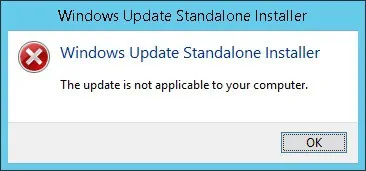
Lataa tarvittava MSU-tiedosto Microsoftin verkkosivustolta.
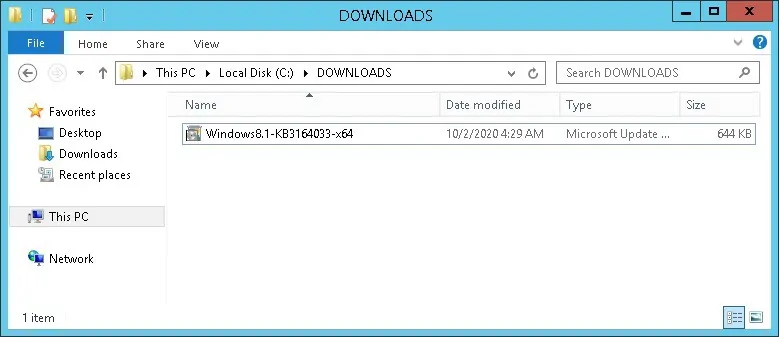
Esimerkissämme haluamme asentaa tiedoston nimeltä: Windows8.1-KB3164033-x64.msu.
Käynnistä komentorivikehotteen etuoikeutettu versio.

Käytä kansiota, johon MSU-tiedosto on tallennettu.
Pura tiedostot MSU-paketista.
Tässä on komentotulostin.
Etsi CAB-tiedosto MSU-paketin nimellä.
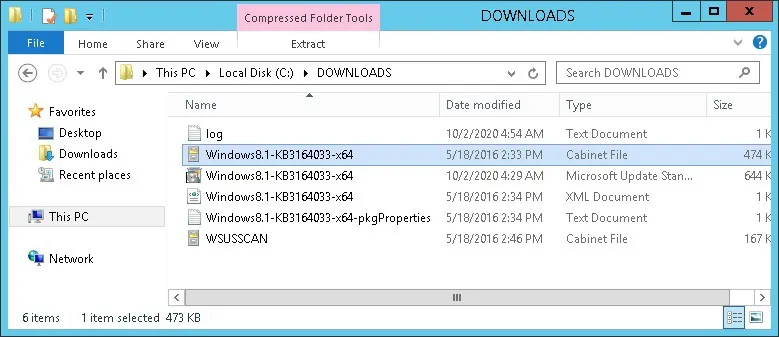
Pakota Windows Update -paketin asennus DISM-komennolla.
Tässä on komentotulostin.
Esimerkissämme pakotimme MSU-paketin asentamisen.
Käynnistä tietokone uudelleen.
Systeminfo-komennon avulla voit luoda luettelon asennetuista hotfix-korjauksista.
Etsi asennettu Windowsin hotfix-korjaus
Onnittelen! Pakotit MSU-tiedoston asentamisen.
